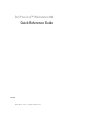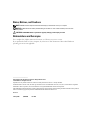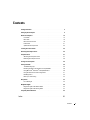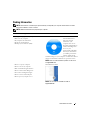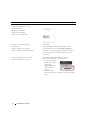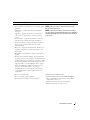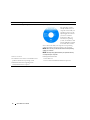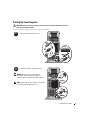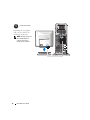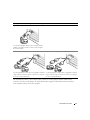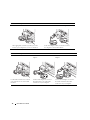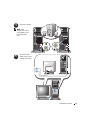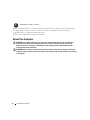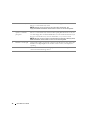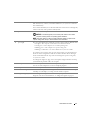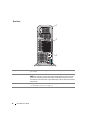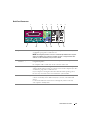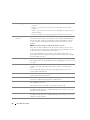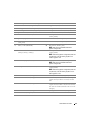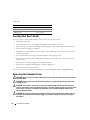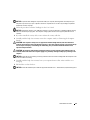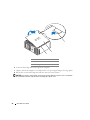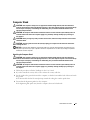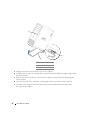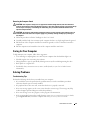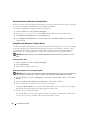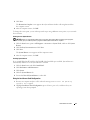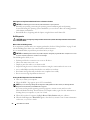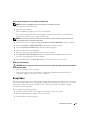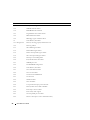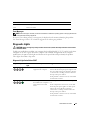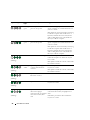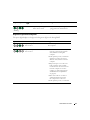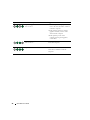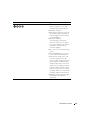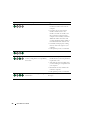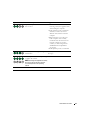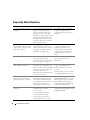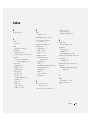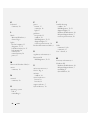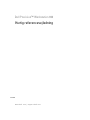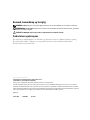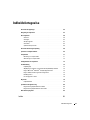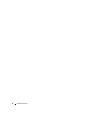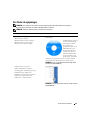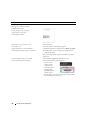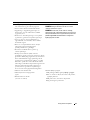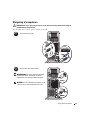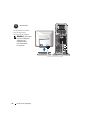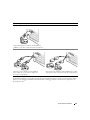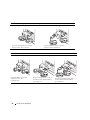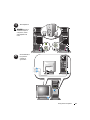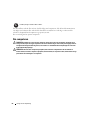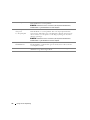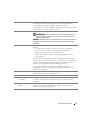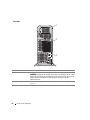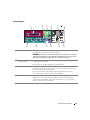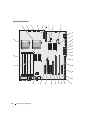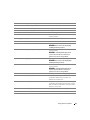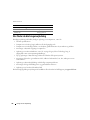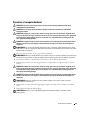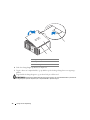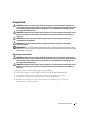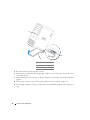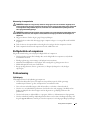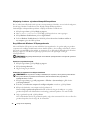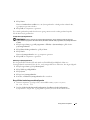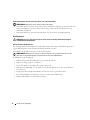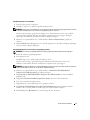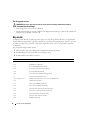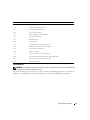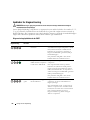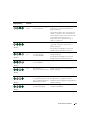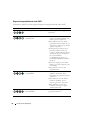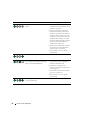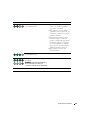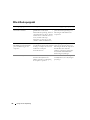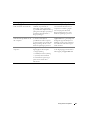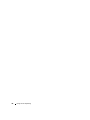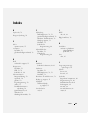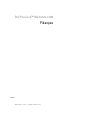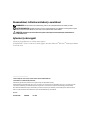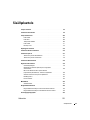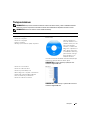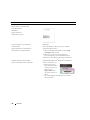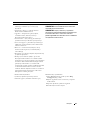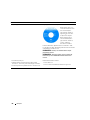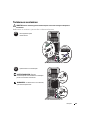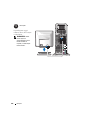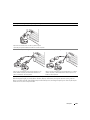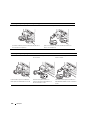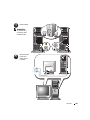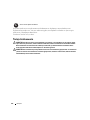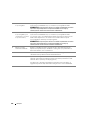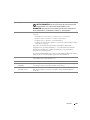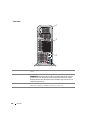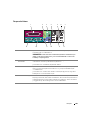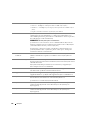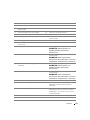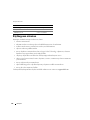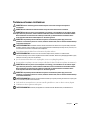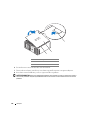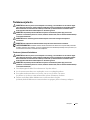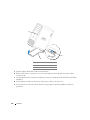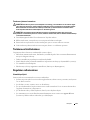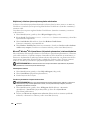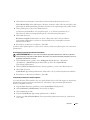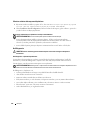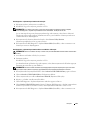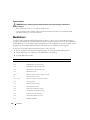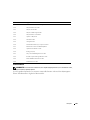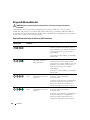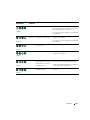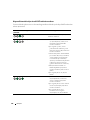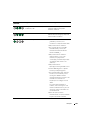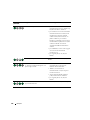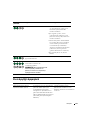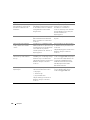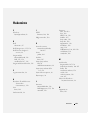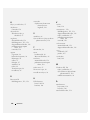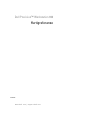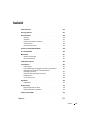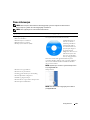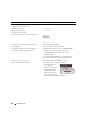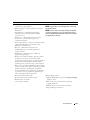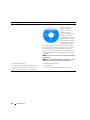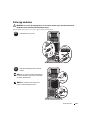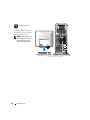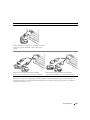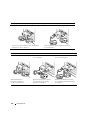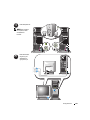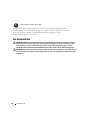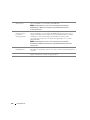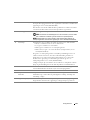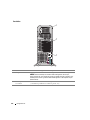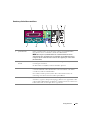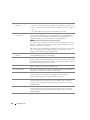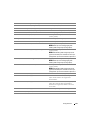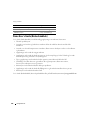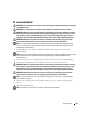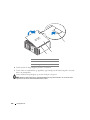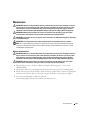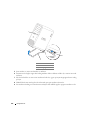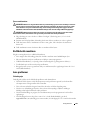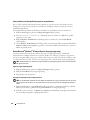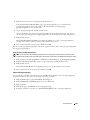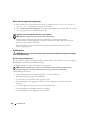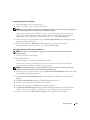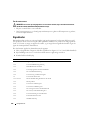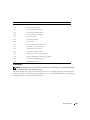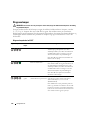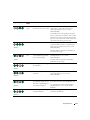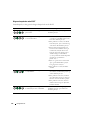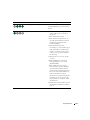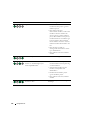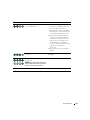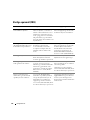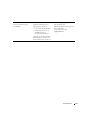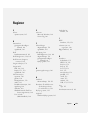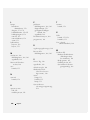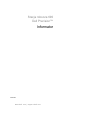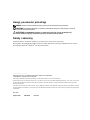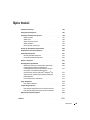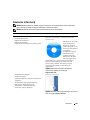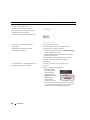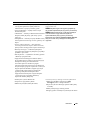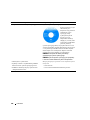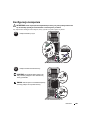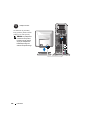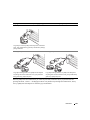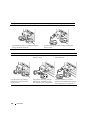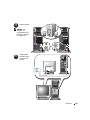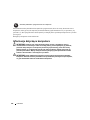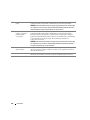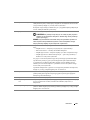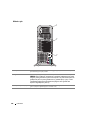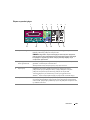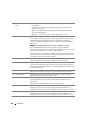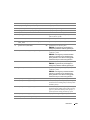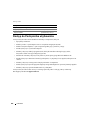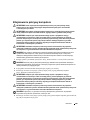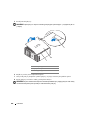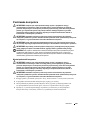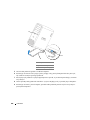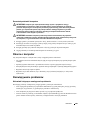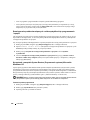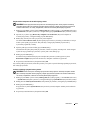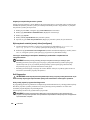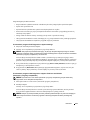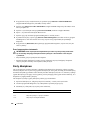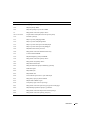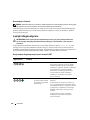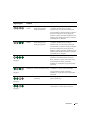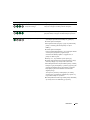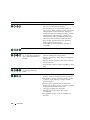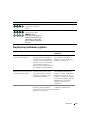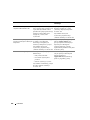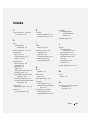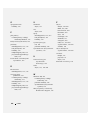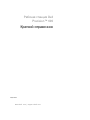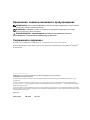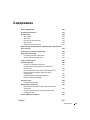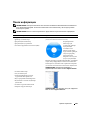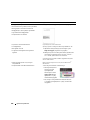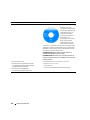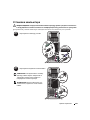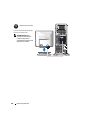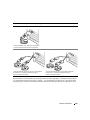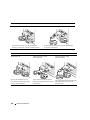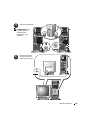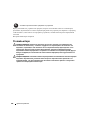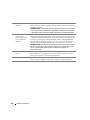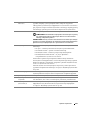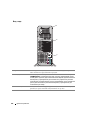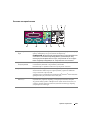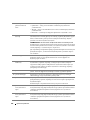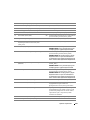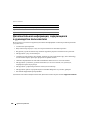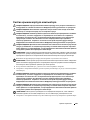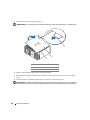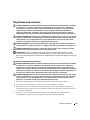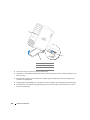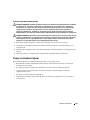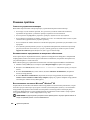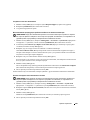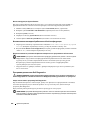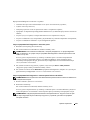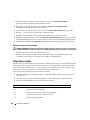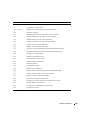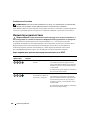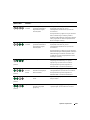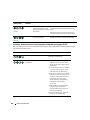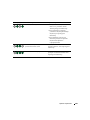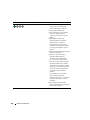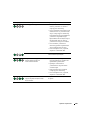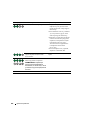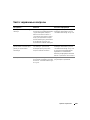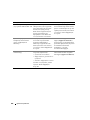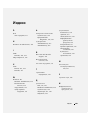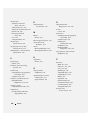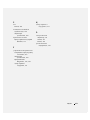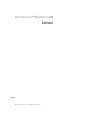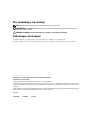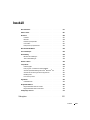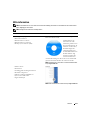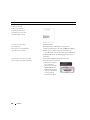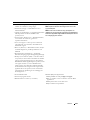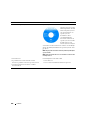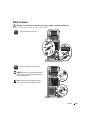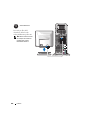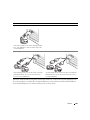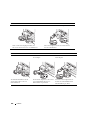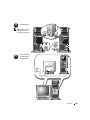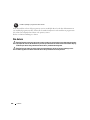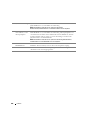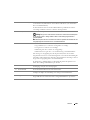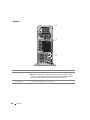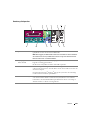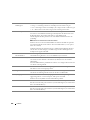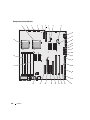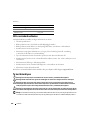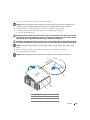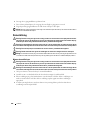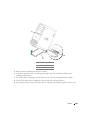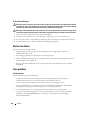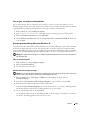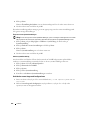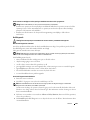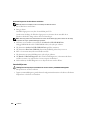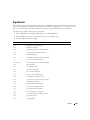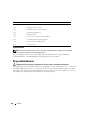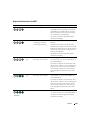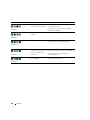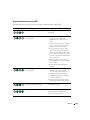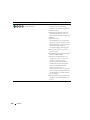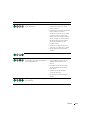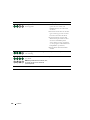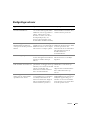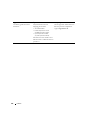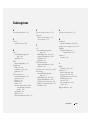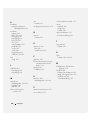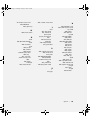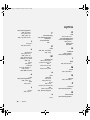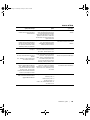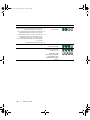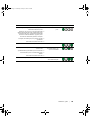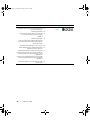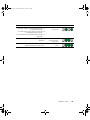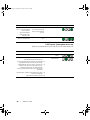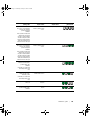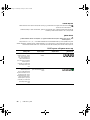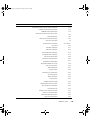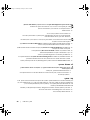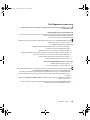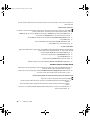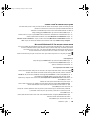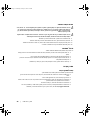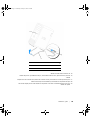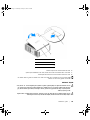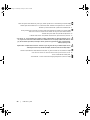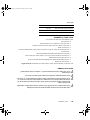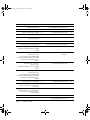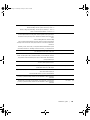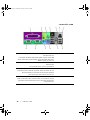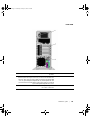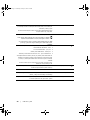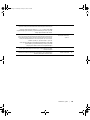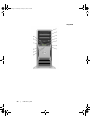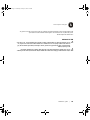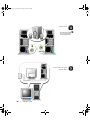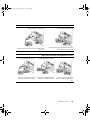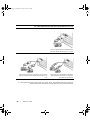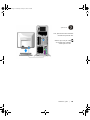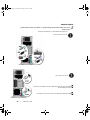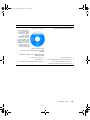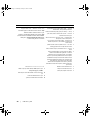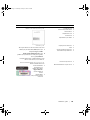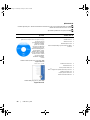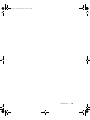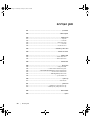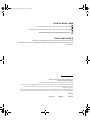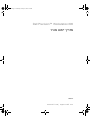Sidan laddas ...
Sidan laddas ...
Sidan laddas ...
Sidan laddas ...
Sidan laddas ...
Sidan laddas ...
Sidan laddas ...
Sidan laddas ...
Sidan laddas ...
Sidan laddas ...
Sidan laddas ...
Sidan laddas ...
Sidan laddas ...
Sidan laddas ...
Sidan laddas ...
Sidan laddas ...
Sidan laddas ...
Sidan laddas ...
Sidan laddas ...
Sidan laddas ...
Sidan laddas ...
Sidan laddas ...
Sidan laddas ...
Sidan laddas ...
Sidan laddas ...
Sidan laddas ...
Sidan laddas ...
Sidan laddas ...
Sidan laddas ...
Sidan laddas ...
Sidan laddas ...
Sidan laddas ...
Sidan laddas ...
Sidan laddas ...
Sidan laddas ...
Sidan laddas ...
Sidan laddas ...
Sidan laddas ...
Sidan laddas ...
Sidan laddas ...
Sidan laddas ...
Sidan laddas ...
Sidan laddas ...
Sidan laddas ...
Sidan laddas ...
Sidan laddas ...
Sidan laddas ...
Sidan laddas ...
Sidan laddas ...
Sidan laddas ...
Sidan laddas ...
Sidan laddas ...
Sidan laddas ...
Sidan laddas ...
Sidan laddas ...
Sidan laddas ...
Sidan laddas ...
Sidan laddas ...
Sidan laddas ...
Sidan laddas ...
Sidan laddas ...
Sidan laddas ...
Sidan laddas ...
Sidan laddas ...
Sidan laddas ...
Sidan laddas ...
Sidan laddas ...
Sidan laddas ...
Sidan laddas ...
Sidan laddas ...
Sidan laddas ...
Sidan laddas ...
Sidan laddas ...
Sidan laddas ...
Sidan laddas ...
Sidan laddas ...
Sidan laddas ...
Sidan laddas ...
Sidan laddas ...
Sidan laddas ...
Sidan laddas ...
Sidan laddas ...
Sidan laddas ...
Sidan laddas ...
Sidan laddas ...
Sidan laddas ...
Sidan laddas ...
Sidan laddas ...
Sidan laddas ...
Sidan laddas ...
Sidan laddas ...
Sidan laddas ...
Sidan laddas ...
Sidan laddas ...
Sidan laddas ...
Sidan laddas ...
Sidan laddas ...
Sidan laddas ...
Sidan laddas ...
Sidan laddas ...
Sidan laddas ...
Sidan laddas ...
Sidan laddas ...
Sidan laddas ...
Sidan laddas ...
Sidan laddas ...
Sidan laddas ...
Sidan laddas ...
Sidan laddas ...
Sidan laddas ...
Sidan laddas ...
Sidan laddas ...
Sidan laddas ...
Sidan laddas ...
Sidan laddas ...
Sidan laddas ...
Sidan laddas ...
Sidan laddas ...
Sidan laddas ...
Sidan laddas ...
Sidan laddas ...
Sidan laddas ...
Sidan laddas ...
Sidan laddas ...
Sidan laddas ...
Sidan laddas ...
Sidan laddas ...
Sidan laddas ...
Sidan laddas ...
Sidan laddas ...
Sidan laddas ...
Sidan laddas ...
Sidan laddas ...
Sidan laddas ...
Sidan laddas ...
Sidan laddas ...
Sidan laddas ...
Sidan laddas ...
Sidan laddas ...
Sidan laddas ...
Sidan laddas ...
Sidan laddas ...
Sidan laddas ...
Sidan laddas ...
Sidan laddas ...
Sidan laddas ...
Sidan laddas ...
Sidan laddas ...
Sidan laddas ...
Sidan laddas ...
Sidan laddas ...
Sidan laddas ...
Sidan laddas ...
Sidan laddas ...
Sidan laddas ...
Sidan laddas ...
Sidan laddas ...
Sidan laddas ...
Sidan laddas ...
Sidan laddas ...
Sidan laddas ...
Sidan laddas ...
Sidan laddas ...
Sidan laddas ...
Sidan laddas ...
Sidan laddas ...
Sidan laddas ...
Sidan laddas ...
Sidan laddas ...
Sidan laddas ...
Sidan laddas ...
Sidan laddas ...
Sidan laddas ...
Sidan laddas ...
Sidan laddas ...
Sidan laddas ...
Sidan laddas ...
Sidan laddas ...
Sidan laddas ...
Sidan laddas ...
Sidan laddas ...
Sidan laddas ...
Sidan laddas ...
Sidan laddas ...
Sidan laddas ...
Sidan laddas ...
Sidan laddas ...
Sidan laddas ...
Sidan laddas ...
Sidan laddas ...
Sidan laddas ...
Sidan laddas ...
Sidan laddas ...
Sidan laddas ...
Sidan laddas ...
Sidan laddas ...
Sidan laddas ...
Sidan laddas ...
Sidan laddas ...
Sidan laddas ...
Sidan laddas ...
Sidan laddas ...
Sidan laddas ...
Sidan laddas ...
Sidan laddas ...
Sidan laddas ...
Sidan laddas ...
Sidan laddas ...
Sidan laddas ...
Sidan laddas ...
Sidan laddas ...
Sidan laddas ...
Sidan laddas ...
Sidan laddas ...
Sidan laddas ...
Sidan laddas ...
Sidan laddas ...
Sidan laddas ...
Sidan laddas ...
Sidan laddas ...
Sidan laddas ...
Sidan laddas ...
Sidan laddas ...
Sidan laddas ...
Sidan laddas ...
Sidan laddas ...
Sidan laddas ...
Sidan laddas ...
Sidan laddas ...
Sidan laddas ...
Sidan laddas ...
Sidan laddas ...
Sidan laddas ...
Sidan laddas ...
Sidan laddas ...
Sidan laddas ...
Sidan laddas ...
Sidan laddas ...
Sidan laddas ...
Sidan laddas ...
Sidan laddas ...
Sidan laddas ...
Sidan laddas ...
Sidan laddas ...
Sidan laddas ...
Sidan laddas ...
Sidan laddas ...
Sidan laddas ...
Sidan laddas ...
Sidan laddas ...
Sidan laddas ...
Sidan laddas ...
Sidan laddas ...
Sidan laddas ...
Sidan laddas ...
Sidan laddas ...
Sidan laddas ...
Sidan laddas ...
Sidan laddas ...
Sidan laddas ...
Sidan laddas ...
Sidan laddas ...
Sidan laddas ...
Sidan laddas ...
Sidan laddas ...
Sidan laddas ...
Sidan laddas ...
Sidan laddas ...
Sidan laddas ...
Sidan laddas ...
Sidan laddas ...
Sidan laddas ...
Sidan laddas ...

Obs, anmärkningar och varningar
OBS! OBS! pekar på viktig information som kan hjälpa dig att få ut mer av din dator.
ANMÄRKNING! En ANMÄRKNING anger antingen risk för skada på maskinvara eller förlust av data och förklarar
hur du kan undvika problemet.
VARNING! En VARNING visar på en potentiell risk för egendoms-, personskador eller dödsfall.
Förkortningar och akronymer
En fullständig lista över förkortningar och akronymer finns i ordlistan i
användarhandboken
.
Om du har köpt en Dell™ n Series-dator gäller inga referenser till Microsoft
®
Windows
®
-operativsystemen.
____________________
Information i det här dokumentet kan ändras utan föregående meddelande.
© 2006 Dell Inc. Med ensamrätt.
Återgivning i någon form utan skriftligt tillstånd från Dell Inc. är strängt förbjudet.
Varumärken som förekommer i dokumentet: Dell, DELL-logotypen och Dell Precision är varumärken som tillhör Dell Inc.; Intel, Xeon och
Pentium är registrerade varumärken som tillhör Intel Corporation; Microsoft och Windows är registrerade varumärken som tillhör Microsoft
Corporation.
Andra varumärken och varunamn kan förekomma i dokumentet och hänvisar då antingen till respektive ägares märken och märkesnamn eller
produkter. Dell Inc. frisäger sig allt ägandeintresse för andra varumärken än sitt eget.
Modell DCD0
Januari 2006 P/N PD050 Rev. A00

Innehåll 275
Innehåll
Hitta information. . . . . . . . . . . . . . . . . . . . . . . . . . . . . 277
Ställa in datorn
. . . . . . . . . . . . . . . . . . . . . . . . . . . . . 281
Om datorn
. . . . . . . . . . . . . . . . . . . . . . . . . . . . . . . . 286
Framifrån
. . . . . . . . . . . . . . . . . . . . . . . . . . . . . . 287
Baksidan
. . . . . . . . . . . . . . . . . . . . . . . . . . . . . . 290
Kontakter på bakpanelen
. . . . . . . . . . . . . . . . . . . . . . 291
Från insidan
. . . . . . . . . . . . . . . . . . . . . . . . . . . . 293
Komponenter på systemkortet
. . . . . . . . . . . . . . . . . . . . 294
Hitta användarhandboken
. . . . . . . . . . . . . . . . . . . . . . . . 296
Ta bort datorkåpan
. . . . . . . . . . . . . . . . . . . . . . . . . . . . 296
Datorställning
. . . . . . . . . . . . . . . . . . . . . . . . . . . . . . 298
Montera datorställningen
. . . . . . . . . . . . . . . . . . . . . . 298
Ta bort datorställningen
. . . . . . . . . . . . . . . . . . . . . . . 300
Skötsel av datorn
. . . . . . . . . . . . . . . . . . . . . . . . . . . . 300
Lösa problem
. . . . . . . . . . . . . . . . . . . . . . . . . . . . . . 300
Felsökningstips
. . . . . . . . . . . . . . . . . . . . . . . . . . . 300
Lösa program- och maskinvaruinkompatibilitet
. . . . . . . . . . . . 301
Använda systemåterställning i Microsoft
®
Windows
®
XP . . . . . . . 301
Använda den senast fungerande konfigurationen
. . . . . . . . . . . 302
Dell Diagnostik
. . . . . . . . . . . . . . . . . . . . . . . . . . . 303
Innan du börjar testa
. . . . . . . . . . . . . . . . . . . . . . . . 304
Signalkoder
. . . . . . . . . . . . . . . . . . . . . . . . . . . . . . . 305
Felmeddelanden
. . . . . . . . . . . . . . . . . . . . . . . . . . 306
Diagnostikindikatorer
. . . . . . . . . . . . . . . . . . . . . . . . . . 306
Diagnostikindikatorkoder före POST
. . . . . . . . . . . . . . . . . 307
Diagnostikindikatorkoder under POST
. . . . . . . . . . . . . . . . 309
Vanliga frågor och svar
. . . . . . . . . . . . . . . . . . . . . . . . . 313
Sakregister . . . . . . . . . . . . . . . . . . . . . . . . . . . . . . . . 315

276 Innehåll

Lathund 277
Hitta information
Obs! En del funktioner kan vara valfria och kanske inte medföljer på din dator. En del funktioner eller media kanske
inte är tillgängligt i vissa länder.
Obs! Ytterligare information kan medfölja datorn.
Vad letar du efter? Du hittar det här
• Ett diagnostiskt program för datorn
• Drivrutiner till datorn
• Dokumentation för datorn
• Dokumentation för enheterna
• Desktop System Software (DSS)
CD:n Drivers and Utilities (Drivrutiner och verktyg;
kallas även Resource CD)
Dokumentation och
drivrutiner har redan
installerats på datorn. Du
kan använda CD:n för att
installera om drivrutiner,
köra Dell Diagnostics
(Dell Diagnostik) eller
använda dokumentationen.
Readme-filer kan ingå
på CD:n med den allra
senaste informationen
om tekniska ändringar av datorn eller avancerat tekniskt
referensmaterial för tekniker eller erfarna användare.
Obs! Uppdateringar av drivrutiner och dokumentation hittar
du på support.dell.com.
• Ställa in datorn
•Sköta datorn
• Grundläggande felsökningsinformation
• Köra Dell™ Diagnostics
• Felkoder och diagnostikindikatorer
• Ta bort och installera delar
• Öppna datorkåpan
Lathund
Obs! Detta dokument finns i PDF-format på support.dell.com.

278 Lathund
• Information om garantier
• Villkor (bara USA)
• Säkerhetsinstruktioner
• Myndighetsinformation
• Information om ergonomi
• Slutanvändarlicensavtal
Dell™ Product Information Guide (Produktinformationsguide)
• Ta bort och byta ut delar
• Specifikationer
• Konfigurera systeminställningar
• Felsöka och lösa problem
Användarhandbok
Microsoft
®
Windows
®
XP Hjälp och supportcenter
1
Klicka på Start-knappen och sedan på
Hjälp och support
2
Klicka på User's and system guides (Användar- och
systemhandböcker) och på
User’s Guide
(Användarhandbok)
Användarhandboken är också tillgänglig på CD:n Drivers
and Utilities.
• Serviceetikett och expresservicekod
• Licensetikett för Microsoft Windows
Serviceetikett och Microsoft
®
Windows
®
-licens
Dessa etiketter sitter på datorn.
• Använd serviceetiketten
för att identifiera
datorn när du använder
support.dell.com
eller
kontaktar teknisk support.
• Ange expresservicekoden
som vägval när du
ringer teknisk support.
Vad letar du efter? Du hittar det här

Lathund 279
• Solutions (Lösningar) — Felsökningstips, artiklar från
tekniker och onlinekurser, vanliga frågor
• Community (Grupp) — Onlinediskussion med
andra Dell-kunder
• Upgrades (Uppgraderingar) — Uppgraderingsinformation
för komponenter som minne, hårddisken och
operativsystemet
• Customer Care (Kundservice) — Kontaktinformation,
servicesamtal och orderstatus, garanti och
reparationsinformation
• Service and support — Status på servicesamtal och
supporthistorik, servicekontrakt, onlinediskussioner
med teknisk support
• Reference (Referens) — Datordokumentation, detaljer
om datorkonfiguration, produktspecifikationer och
faktablad
• Downloads (Filer för hämtning) — Certifierade
drivrutiner, korrigeringsprogram och programuppdateringar
• Desktop System Software (DSS) — Om du installerar
om operativsystemet för datorn installerar du om DSS-
verktyget innan du installerar någon av drivrutinerna.
DSS innehåller kritiska uppdateringar för operativsystemet
och support för Dell™ 3,5-tums USB-diskenheter,
optiska enheter och USB-enheter. DSS är nödvändig
för att Dell-datorn ska fungera korrekt. Programvaran
upptäcker datorn och operativsystemet automatiskt
och installerar de uppdateringar som är lämpliga för
din konfiguration.
Webbplatsen Dell Support — support.dell.com
Obs! Välj ditt område eller affärssegment för att visa rätt
supportwebbplats.
Obs! Kunder inom områdena företag, myndigheter och
utbildning kan också använda den anpassade supportwebbplatsen
Dell Premier på premier.support.dell.com. Webbplatsen kanske
inte är tillgänglig i alla områden.
• Använda Windows XP
• Arbeta med program och filer
• Dokumentation för enheter (t ex modem)
Windows Hjälp och supportcenter
1
Klicka på
Start
och sedan på
Hjälp och support.
2
Skriv ett ord eller en fras som beskriver felet och klicka
på pilikonen.
3
Klicka på det ämne som beskriver felet.
4
Följ instruktionerna på skärmen.
Vad letar du efter? Du hittar det här

280 Lathund
• Installera om operativsystemet
Operativsystem-CD
Operativsystemet är redan
installerat på datorn. Använd
CD:n med operativsystemet
om du vill installera om
operativsystemet.
Instruktioner finns
i användarhandboken.
När du har installerat om
operativsystemet använder
du CD:n Drivers and
Utilities (Resource CD) för
att installera om drivrutiner för de enheter som medföljde
datorn. Produktnyckeletiketten för operativsystemet sitter
på datorn.
Obs! Färgen på din CD varierar beroende på vilket operativsystem
du har beställt.
Obs! Operativsystem-CD:n kan vara ett tillval och kanske inte
medföljer datorn.
• Använda Linux
• E-postdiskussioner med användare av Dell
Precision™-produkter och Linux-operativsystemet
• Ytterligare information om Linux- och Dell
Precision-datorn
Linuxwebbplatser som stöds av Dell
• Linux.dell.com
• Lists.us.dell.com/mailman/listinfo/linux-precision
Vad letar du efter? Du hittar det här

Lathund 281
Ställa in datorn
Varning! Innan du börjar följer du instruktionerna i det här avsnittet i produktinformationsguiden.
Du måste slutföra alla stegen för att ställa in datorn korrekt.
1
Anslut tangentbordet och musen.
2
Viktigt! Anslut inte en modemkabel till nätverks-
adaptern. Spänning från telefonkommunikation kan
skada nätverksadaptern.
Obs! Om det finns ett nätverkskort installerat
i datorn ansluter du nätverkskabeln till kortet.
Anslut modemet eller nätverkskabeln.

282 Lathund
3
Beroende på vilket bild-
skärmskort du har kan du
ansluta bildskärmen på flera sätt.
Obs! Du kan behöva använda
den adapter eller kabel som
medföljer eller ansluta
bildskärmen till datorn.
Anslut bildskärmen.

Lathund 283
Kabeln för dubbel bildskärm är färgkodad där den blå kontakten är avsedd för den primära bildskärmen och
den svarta kontakten är avsedd för den sekundära bildskärmen. Om du vill aktivera stöd för dubbel bildskärm
måste båda bildskärmarna vara anslutna till datorn när du startar datorn.
För kort som kan hantera en eller flera bildskärmar med en enda kontakt
En VGA-adapter:
Använd VGA-adaptern när du har ett bildskärmskort
för en enda bildskärm och du vill ansluta datorn till
en VGA-bildskärm.
Y-kabeladapter till dubbel VGA:
Använd lämplig Y-kabel när det bara finns en kontakt
på bildskärmskortet och du vill ansluta datorn till
en eller två VGA-bildskärmar.
Y-kabeladapter till dubbel DVI:
Använd lämplig Y-kabel när det bara finns en kontakt på
bildskärmskortet och du vill ansluta datorn till en eller
två DVI-bildskärmar.
VGA
VGA
VGA
DVI
DVI

284 Lathund
För kort avsedda för dubbla bildskärmar med en DVI-kontakt och en VGA-kontakt
En DVI-kontakt och en VGA-kontakt:
Använd en eller flera lämpliga kontakter när
du vill ansluta datorn till en eller två bildskärmar.
Två VGA-kontakter med en VGA-adapter:
Använd VGA-adaptern när du vill ansluta datorn
till två VGA-bildskärmar.
VGA
DVI
VGA
VGA
För kort avsedda för dubbla bildskärmar med två DVI-kontakter
Två DVI-kontakter:
Använd DVI-kontakterna för att
ansluta datorn till en eller två
DVI-bildskärmar.
Två DVI-kontakter med en
VGA-adapter:
Använd VGA-adaptern för att ansluta
en VGA-bildskärm till någon av
DVI-kontakterna på datorn
Två DVI-kontakter med två
VGA-adaptrar:
Använd två VGA-adaptrar för att
ansluta två VGA-bildskärmar till
DVI-kontakterna på datorn.
DVI
DVI
DVI
VGA
VGA
VGA

Lathund 285
4
Obs! Om datorn har ett
isatt ljudkort ansluter
du högtalarna till kortet.
Anslut högtalarna.
5
Anslut nätsladdarna
och sätt på datorn
och bildskärmen.

286 Lathund
Innan du installerar enheter eller programvara som inte medföljde datorn bör du läsa dokumentationen
som medföljde programvaran eller enheten eller kontakta försäljaren för att kontrollera att programvaran
eller enheten är kompatibel med datorn och operativsystemet.
Du har nu slutfört inställningen av datorn.
Om datorn
Varning! Din dator är tung (den väger minst ca 25 kg) och kan vara svår att hantera. Be om hjälp innan du försöker
lyfta, flytta eller luta den; det kan kräva två personer. Lyft alltid rätt för att undvika skador och undvik att böja dig
medan du lyfter. Annan viktig säkerhetsinformation finns i produktinformationsguiden.
Varning! Innan du ställer upp datorn monterar du datorställningen. Om du inte monterar ställningen innan
du ställer upp datorn kan datorn välta vilket kan orsaka personskada eller skada på datorn.
6
Installera ytterligare programvara eller enheter.

Lathund 287
Framifrån
1
2
3
5
6
8
9
10
11
12
13
4
7

288 Lathund
1-3 5,25-tums enhetsuttag Rymmer en CD/DVD-enhet eller en mediekortläsare, diskettenhet eller
SATA-hårddisk i en 5,25-tums hållare för enhetsuttag.
Obs! Enhetshållarna används bara för 5,25-tums enhetsuttag.
Diskett-enheten/mediekortläsaren och hårddisk--hållaren är inte utbytbara.
4 5,25-tums enhetsuttaget
med särskild 3,5-tums
enhetspanelplatta
Rymmer en CD/DVD-enhet eller en mediekortläsare, diskettenhet eller
SATA-hårddisk i en 5,25-tums hållare för enhetsuttag. Enhetspanelplattan som
visas här ska bara användas med en diskettenhet eller mediekortläsare; den kan
installeras framför vilket av de fyra 5,25-tums enhetsuttagen som helst. Mer
information finns i användarhandboken.
Obs! Enhetshållarna används bara för 5,25-tums enhetsuttag. Diskettenheten/
mediekortläsaren och hårddiskhållaren är inte utbytbara.
5 indikator för
hårddiskaktivitet
Hårddiskindikatorn är tänd när datorn läser data från eller skriver data till
hårddisken. Den kan också lysa när en enhet som CD-spelaren är igång.
6 IEEE 1394-kontakt Använd IEEE 1394-kontakten för höghastighetsdataenheter som digitala
videokameror och externa lagringsenheter.

Lathund 289
7 USB 2.0-kontakter (2) Använd USB-kontakterna på framsidan för enheter som du ansluter ibland,
t ex flash-minnesnycklar, kameror eller startbara USB-enheter (mer information
finns i användarhandboken).
Vi rekommenderar att du använder USB-kontakterna på baksidan för enheter
som vanligtvis alltid är anslutna t ex skrivare och tangentbord.
8 strömbrytare Tryck för att sätta på datorn.
Viktigt! På grund av risken att förlora data bör du inte använda strömbrytaren
för att stänga av datorn. Stäng i stället av datorn med avstängningsfunktionen i
operativsystemet.
Obs! Strömbrytaren kan även användas för att väcka systemet eller försätta det i ett
energisparläge. Mer information finns i användarhandboken.
9 strömindikator Strömindikatorn tänds och blinkar eller lyser med fast sken för att visa olika lägen:
• Ingen indikator lyser — Datorn är avstängd eller i ett viloläge.
• Fast grönt sken — Datorn är i normalläge.
• Blinkande grönt sken — Datorn är i energisparläge.
• Blinkande eller fast gult sken — Se "Strömhantering" i
användarhandboken
.
Om du vill gå ur energisparläget trycker du på strömbrytaren eller använder
tangentbordet eller musen om de har konfigurerats som enhet för återställning till
normalläge, i Enhetshanteraren i Windows. Mer information om vilolägen och hur
du går ur ett energisparläge finns i användarhandboken.
En beskrivning av indikatorkoder som kan hjälpa dig att felsöka problem med
datorn finns i "Diagnostikindikatorer" på sida 306.
10 mikrofonkontakt Använd mikrofonkontakten för att ansluta en datormikrofon för röst- eller
musikingång i ett ljud- eller telefonprogram.
11 hörlurekontakt Använd hörlurekontakten för att ansluta hörlurarna.
12 nätverkslänkindikator Nätverkslänkindikatorn är tänd när det finns en bra anslutning mellan ett
10-Mbps, 100-Mbps eller 1000-Mbps (eller 1-Gbps) nätverk och datorn.
13 diagnostikindikatorer (4) Använd dessa indikatorer när du felsöker ett datorproblem baserat på
diagnostikkoden. Mer information finns i "Diagnostikindikatorer" på sida 306.

290 Lathund
Baksidan
1
2
3
1 nätkontakt Sätt i strömkabeln. Den här kontakten kan se annorlunda ut än på bilden.
2 kortuttag Använd kontakter för alla installerade PCI-, PCI-X- eller PCI Express-kort.
Obs! De fem kontaktuttagen i mitten stöder kort med full längd: ett PCI-, ett PCI
express x16-, ett PCI express x8- (x4) och två PCI-X-uttag; kontaktuttagen överst
och nederst stöder kort med halv längd: två PCI express x8-uttag (x4).
3 kontakter
på bakpanelen
Sätt i seriella enheter, USB-enheter och andra enheter i
lämplig kontakt
(se "Kontakter på bakpanelen" på sida 291).

Lathund 291
Kontakter på bakpanelen
1 234 6
13 12 11 10 89
57
1 parallellkontakt Anslut en parallellenhet t ex skrivare till parallellkontakten. Om du har en
USB-skrivare ansluter du den till en USB-kontakt.
Obs! Den inbyggda parallellkontakten inaktiveras automatiskt om datorn identifierar
ett installerat kort med en parallellkontakt som har konfigurerats till samma adress.
Mer information finns i användarhandboken.
2 linjeutgång/
hörlurekontakt
Använd den gröna kontakten för linjeutgång för att ansluta hörlurar och de flesta
högtalare med inbyggda förstärkare.
På datorer med ett ljudkort använder du kontakten på kortet.
3 muskontakt Sätt i en vanlig mus i den gröna muskontakten. Stäng av datorn och alla anslutna
enheter innan du ansluter en mus till datorn. Om du har en USB-mus ansluter du
den till en USB-port.
Om datorn kör Microsoft
®
Windows
®
XP-operativsystemet har de nödvändiga
musdrivrutinerna installerats på hårddisken.
4 USB 2.0-kontakter (3) Vi rekommenderar att du använder USB-kontakterna på framsidan för enheter
som du bara ansluter ibland t ex flash-minnesnycklar, kameror eller startbara
USB-enheter. Använd USB-kontakterna på baksidan för enheter som vanligtvis
alltid är anslutna t ex skrivare och tangentbord.

292 Lathund
5 indikator för
länkintegritet
• Grön — Anslutningen mellan ett 10-Mbps-nätverk och datorn är god.
• Orange — Anslutningen mellan ett 100-Mbps-nätverk och datorn är god.
• Gul — Anslutningen mellan ett 1000-Mbps (eller 1-Gbps)-nätverk och datorn är god.
• Av — Datorn kan inte identifiera någon fysisk anslutning till nätverket.
6 nätverksadapterkontakt Du ansluter datorn till en nätverks- eller bredbandsenhet genom att ansluta
ena änden av nätverkskabeln till antingen nätverksjacket eller till nätverks- eller
bredbandsenheten. Anslut den andra änden av nätverkskabeln till
nätverksadapterkontakten på datorn. När nätverkskabeln klickar till sitter den
i ordentligt.
Obs! Sätt inte i en telefonkabel i nätverkskontakten.
På datorer med ett extra nätverkskontaktkort använder du kontakterna på kortet
och på datorns baksida när du ställer in flera nätverkskontakter (t ex ett separat
intra- och extranät).
Vi rekommenderar att du använder Category 5-sladdar och -kontakter för nätverket.
Om du måste använda Category 3-sladdar tvingar du nätverkshastigheten till
10 Mbps för att uppnå säker drift.
7 indikator för
nätverksaktivitet
Blinkar med gult ljus när datorn överför eller tar emot data via nätverket.
Om trafiken är hög kan det se ut som om indikatorn lyser oavbrutet.
8 USB 2.0-kontakter (2) Vi rekommenderar att du använder USB-kontakterna på framsidan för enheter
som du bara ansluter ibland t ex flash-minnesnycklar, kameror eller startbara
USB-enheter.
Använd USB-kontakterna på baksidan för enheter som vanligtvis alltid är anslutna
t ex skrivare och tangentbord.
9 IEEE 1394-kontakt Använd IEEE 1394-kontakten för höghastighetsdataenheter som digitala
videokameror och externa lagringsenheter.
10 tangentbordskontakt Om du har ett vanligt tangentbord ansluter du det i den lila tangentbordskontakten.
Om du har ett USB-tangentbord ansluter du det till en USB-kontakt.
11 linjeingångskontakt Använd den blå kontakten för linjeingång för att ansluta en inspelnings-/
uppspelningsenhet t ex en kassettspelare, CD-spelare eller VCR.
På datorer med ett ljudkort använder du kontakten på kortet.
12 seriell kontakt Anslut en seriell enhet t ex en handhållen enhet till den seriella porten. Vid behov
kan adressen för den här porten ändras via systeminställningarna (mer information
finns i användarhandboken).
13 seriell kontakt Anslut en seriell enhet t ex en handhållen enhet till den seriella porten. Vid behov
kan adressen för den här porten ändras via systeminställningarna (mer information
finns i användarhandboken).

Lathund 293
Från insidan
1 strömförsörjning
2 hårddiskuttag
3 minneshållare
Viktigt! Minneshållaren rymmer de (extra) riser-
korten för minneskort och dess vingskruvar måste vara
tillräckligt åtdragna för att hålla riser-korten på plats
och undvika skada.
4 främre fläkt
5 kortfläkt
6 5,25-tums enhetsuttag med 3,5-tums enhetspanelplatta
7 5,25-tums enhetsuttag
1
2
3
6
7
45
Sidan laddas ...
Sidan laddas ...
Sidan laddas ...
Sidan laddas ...
Sidan laddas ...
Sidan laddas ...
Sidan laddas ...
Sidan laddas ...
Sidan laddas ...
Sidan laddas ...
Sidan laddas ...
Sidan laddas ...
Sidan laddas ...
Sidan laddas ...
Sidan laddas ...
Sidan laddas ...
Sidan laddas ...
Sidan laddas ...
Sidan laddas ...
Sidan laddas ...
Sidan laddas ...
Sidan laddas ...
Sidan laddas ...
Sidan laddas ...
Sidan laddas ...
Sidan laddas ...
Sidan laddas ...
Sidan laddas ...
Sidan laddas ...
Sidan laddas ...
Sidan laddas ...
Sidan laddas ...
Sidan laddas ...
Sidan laddas ...
Sidan laddas ...
Sidan laddas ...
Sidan laddas ...
Sidan laddas ...
Sidan laddas ...
Sidan laddas ...
Sidan laddas ...
Sidan laddas ...
Sidan laddas ...
Sidan laddas ...
Sidan laddas ...
Sidan laddas ...
Sidan laddas ...
Sidan laddas ...
Sidan laddas ...
Sidan laddas ...
Sidan laddas ...
Sidan laddas ...
Sidan laddas ...
Sidan laddas ...
Sidan laddas ...
Sidan laddas ...
Sidan laddas ...
Sidan laddas ...
Sidan laddas ...
Sidan laddas ...
Sidan laddas ...
Sidan laddas ...
Sidan laddas ...
Sidan laddas ...
Sidan laddas ...
Sidan laddas ...
Sidan laddas ...
-
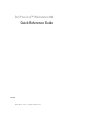 1
1
-
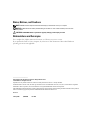 2
2
-
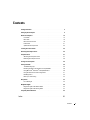 3
3
-
 4
4
-
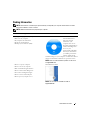 5
5
-
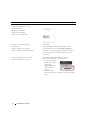 6
6
-
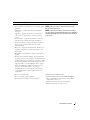 7
7
-
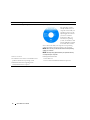 8
8
-
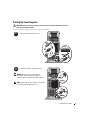 9
9
-
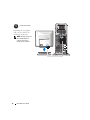 10
10
-
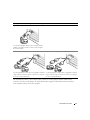 11
11
-
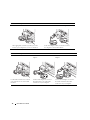 12
12
-
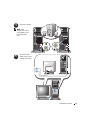 13
13
-
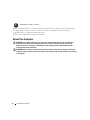 14
14
-
 15
15
-
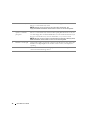 16
16
-
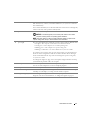 17
17
-
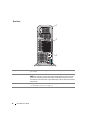 18
18
-
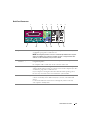 19
19
-
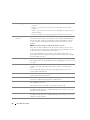 20
20
-
 21
21
-
 22
22
-
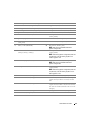 23
23
-
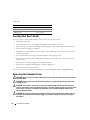 24
24
-
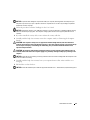 25
25
-
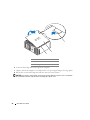 26
26
-
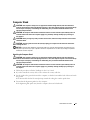 27
27
-
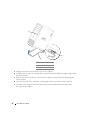 28
28
-
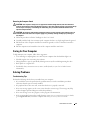 29
29
-
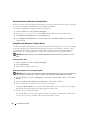 30
30
-
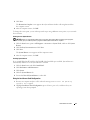 31
31
-
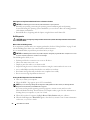 32
32
-
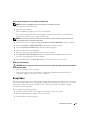 33
33
-
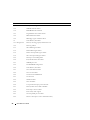 34
34
-
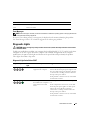 35
35
-
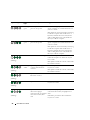 36
36
-
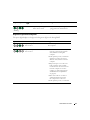 37
37
-
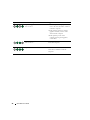 38
38
-
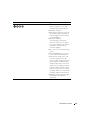 39
39
-
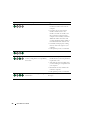 40
40
-
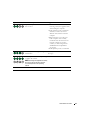 41
41
-
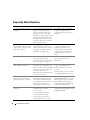 42
42
-
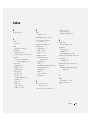 43
43
-
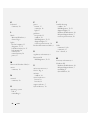 44
44
-
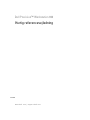 45
45
-
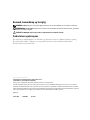 46
46
-
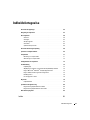 47
47
-
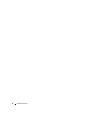 48
48
-
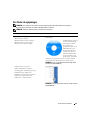 49
49
-
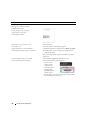 50
50
-
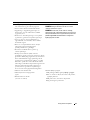 51
51
-
 52
52
-
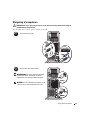 53
53
-
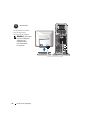 54
54
-
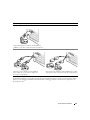 55
55
-
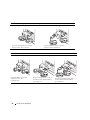 56
56
-
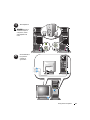 57
57
-
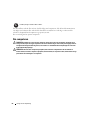 58
58
-
 59
59
-
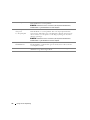 60
60
-
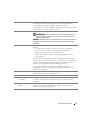 61
61
-
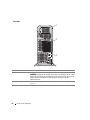 62
62
-
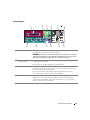 63
63
-
 64
64
-
 65
65
-
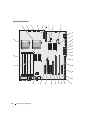 66
66
-
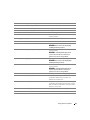 67
67
-
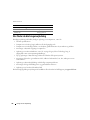 68
68
-
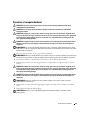 69
69
-
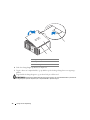 70
70
-
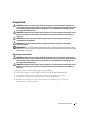 71
71
-
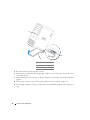 72
72
-
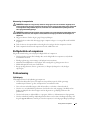 73
73
-
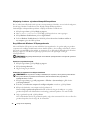 74
74
-
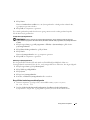 75
75
-
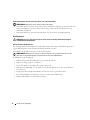 76
76
-
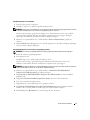 77
77
-
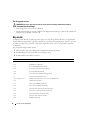 78
78
-
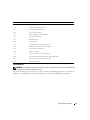 79
79
-
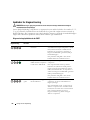 80
80
-
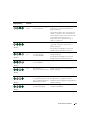 81
81
-
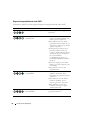 82
82
-
 83
83
-
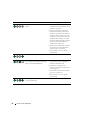 84
84
-
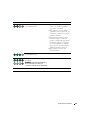 85
85
-
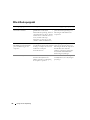 86
86
-
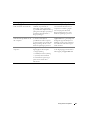 87
87
-
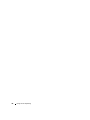 88
88
-
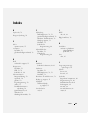 89
89
-
 90
90
-
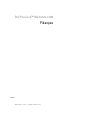 91
91
-
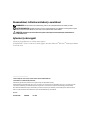 92
92
-
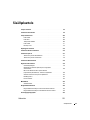 93
93
-
 94
94
-
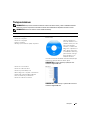 95
95
-
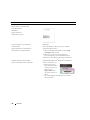 96
96
-
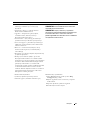 97
97
-
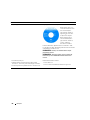 98
98
-
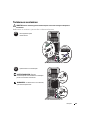 99
99
-
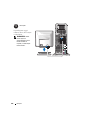 100
100
-
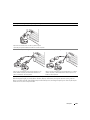 101
101
-
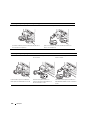 102
102
-
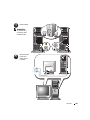 103
103
-
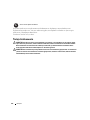 104
104
-
 105
105
-
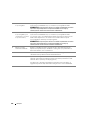 106
106
-
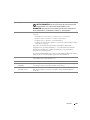 107
107
-
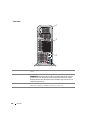 108
108
-
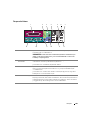 109
109
-
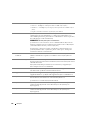 110
110
-
 111
111
-
 112
112
-
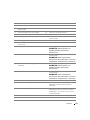 113
113
-
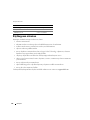 114
114
-
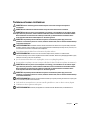 115
115
-
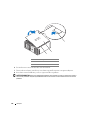 116
116
-
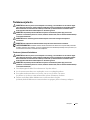 117
117
-
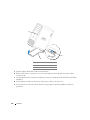 118
118
-
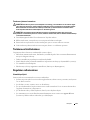 119
119
-
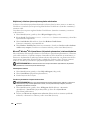 120
120
-
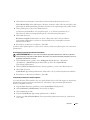 121
121
-
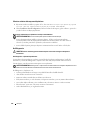 122
122
-
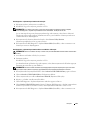 123
123
-
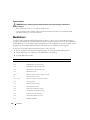 124
124
-
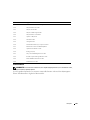 125
125
-
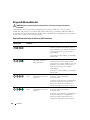 126
126
-
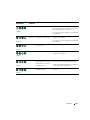 127
127
-
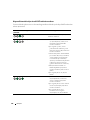 128
128
-
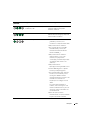 129
129
-
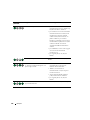 130
130
-
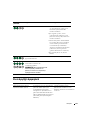 131
131
-
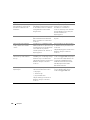 132
132
-
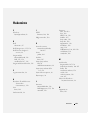 133
133
-
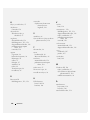 134
134
-
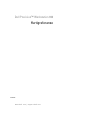 135
135
-
 136
136
-
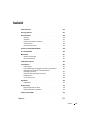 137
137
-
 138
138
-
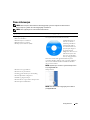 139
139
-
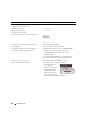 140
140
-
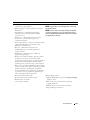 141
141
-
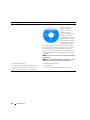 142
142
-
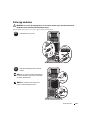 143
143
-
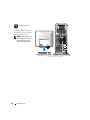 144
144
-
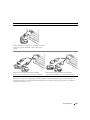 145
145
-
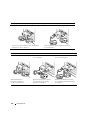 146
146
-
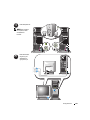 147
147
-
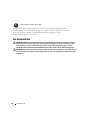 148
148
-
 149
149
-
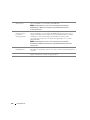 150
150
-
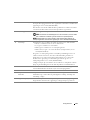 151
151
-
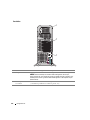 152
152
-
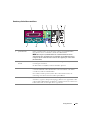 153
153
-
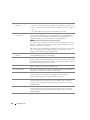 154
154
-
 155
155
-
 156
156
-
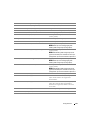 157
157
-
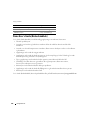 158
158
-
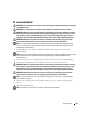 159
159
-
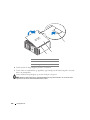 160
160
-
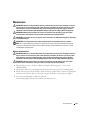 161
161
-
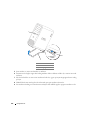 162
162
-
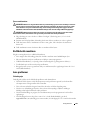 163
163
-
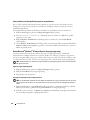 164
164
-
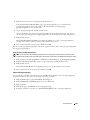 165
165
-
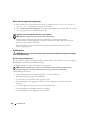 166
166
-
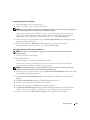 167
167
-
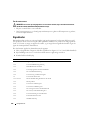 168
168
-
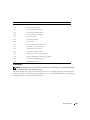 169
169
-
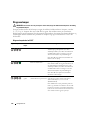 170
170
-
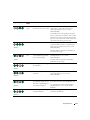 171
171
-
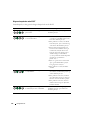 172
172
-
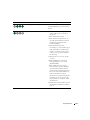 173
173
-
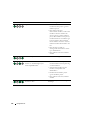 174
174
-
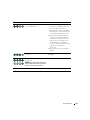 175
175
-
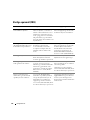 176
176
-
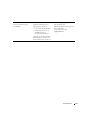 177
177
-
 178
178
-
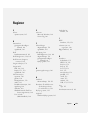 179
179
-
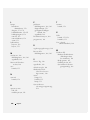 180
180
-
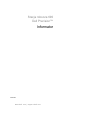 181
181
-
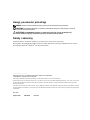 182
182
-
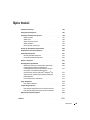 183
183
-
 184
184
-
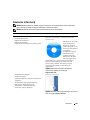 185
185
-
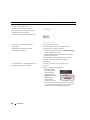 186
186
-
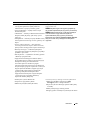 187
187
-
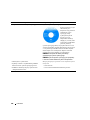 188
188
-
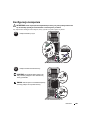 189
189
-
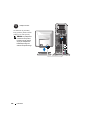 190
190
-
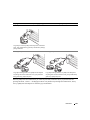 191
191
-
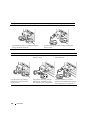 192
192
-
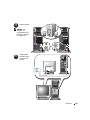 193
193
-
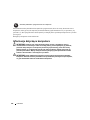 194
194
-
 195
195
-
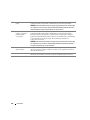 196
196
-
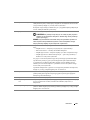 197
197
-
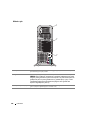 198
198
-
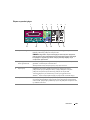 199
199
-
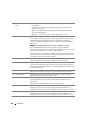 200
200
-
 201
201
-
 202
202
-
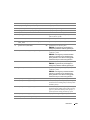 203
203
-
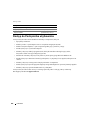 204
204
-
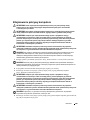 205
205
-
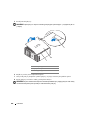 206
206
-
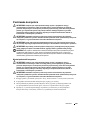 207
207
-
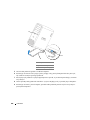 208
208
-
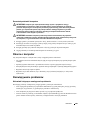 209
209
-
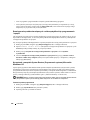 210
210
-
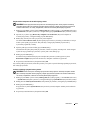 211
211
-
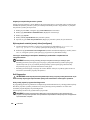 212
212
-
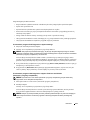 213
213
-
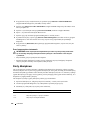 214
214
-
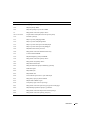 215
215
-
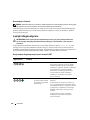 216
216
-
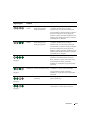 217
217
-
 218
218
-
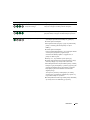 219
219
-
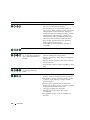 220
220
-
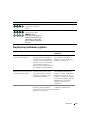 221
221
-
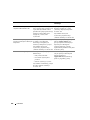 222
222
-
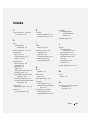 223
223
-
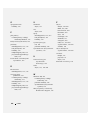 224
224
-
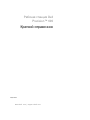 225
225
-
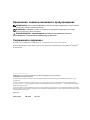 226
226
-
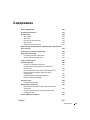 227
227
-
 228
228
-
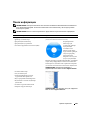 229
229
-
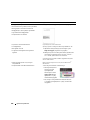 230
230
-
 231
231
-
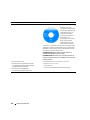 232
232
-
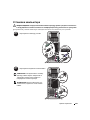 233
233
-
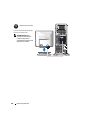 234
234
-
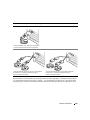 235
235
-
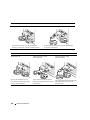 236
236
-
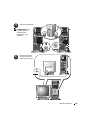 237
237
-
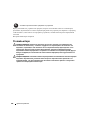 238
238
-
 239
239
-
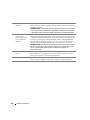 240
240
-
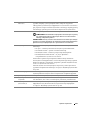 241
241
-
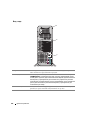 242
242
-
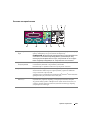 243
243
-
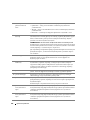 244
244
-
 245
245
-
 246
246
-
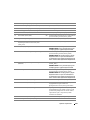 247
247
-
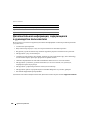 248
248
-
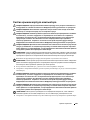 249
249
-
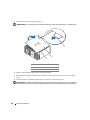 250
250
-
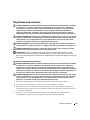 251
251
-
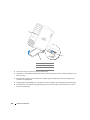 252
252
-
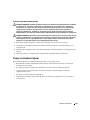 253
253
-
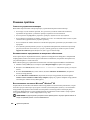 254
254
-
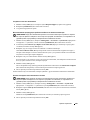 255
255
-
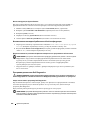 256
256
-
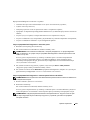 257
257
-
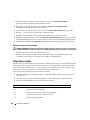 258
258
-
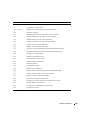 259
259
-
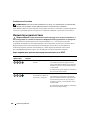 260
260
-
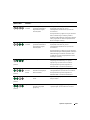 261
261
-
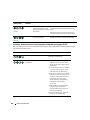 262
262
-
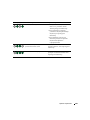 263
263
-
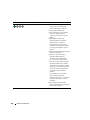 264
264
-
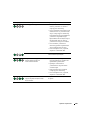 265
265
-
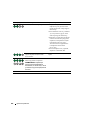 266
266
-
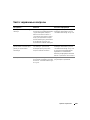 267
267
-
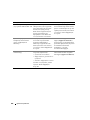 268
268
-
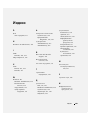 269
269
-
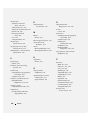 270
270
-
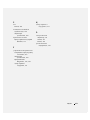 271
271
-
 272
272
-
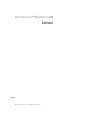 273
273
-
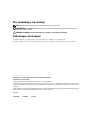 274
274
-
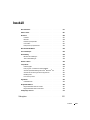 275
275
-
 276
276
-
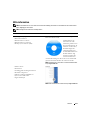 277
277
-
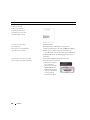 278
278
-
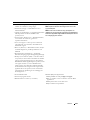 279
279
-
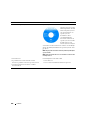 280
280
-
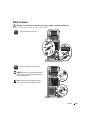 281
281
-
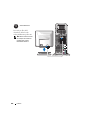 282
282
-
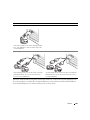 283
283
-
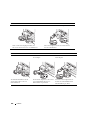 284
284
-
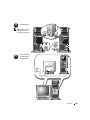 285
285
-
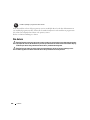 286
286
-
 287
287
-
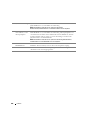 288
288
-
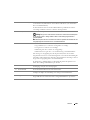 289
289
-
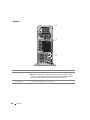 290
290
-
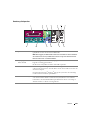 291
291
-
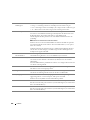 292
292
-
 293
293
-
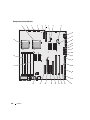 294
294
-
 295
295
-
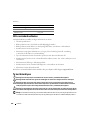 296
296
-
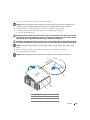 297
297
-
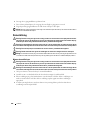 298
298
-
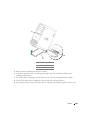 299
299
-
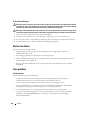 300
300
-
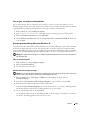 301
301
-
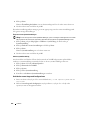 302
302
-
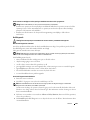 303
303
-
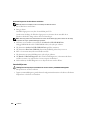 304
304
-
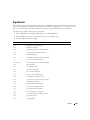 305
305
-
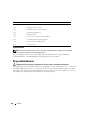 306
306
-
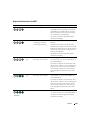 307
307
-
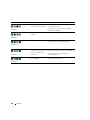 308
308
-
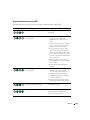 309
309
-
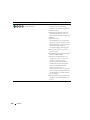 310
310
-
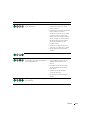 311
311
-
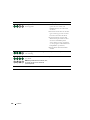 312
312
-
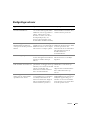 313
313
-
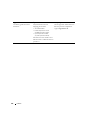 314
314
-
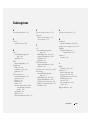 315
315
-
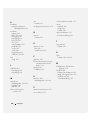 316
316
-
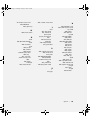 317
317
-
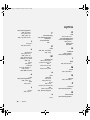 318
318
-
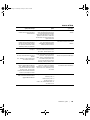 319
319
-
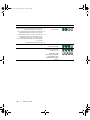 320
320
-
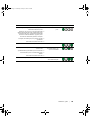 321
321
-
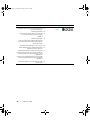 322
322
-
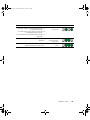 323
323
-
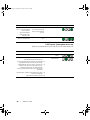 324
324
-
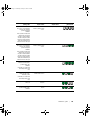 325
325
-
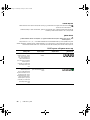 326
326
-
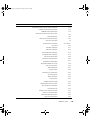 327
327
-
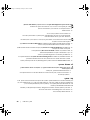 328
328
-
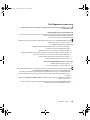 329
329
-
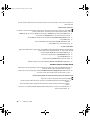 330
330
-
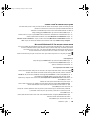 331
331
-
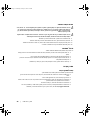 332
332
-
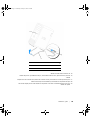 333
333
-
 334
334
-
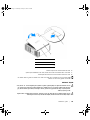 335
335
-
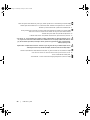 336
336
-
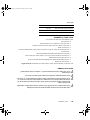 337
337
-
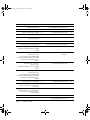 338
338
-
 339
339
-
 340
340
-
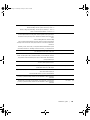 341
341
-
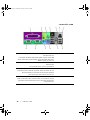 342
342
-
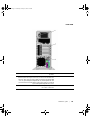 343
343
-
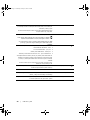 344
344
-
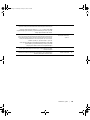 345
345
-
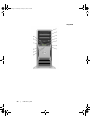 346
346
-
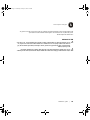 347
347
-
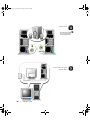 348
348
-
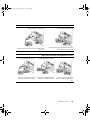 349
349
-
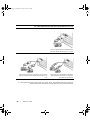 350
350
-
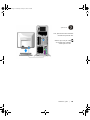 351
351
-
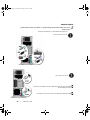 352
352
-
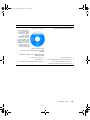 353
353
-
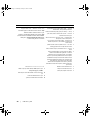 354
354
-
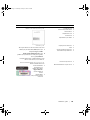 355
355
-
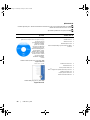 356
356
-
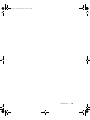 357
357
-
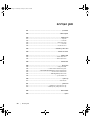 358
358
-
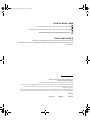 359
359
-
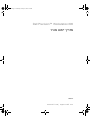 360
360